
Belanja online memang menyenangkan, tetapi mengetik nomor kartu kredit Anda di setiap situs web baru bisa sangat mengganggu. Berikut cara melewati pengetikan dan memeriksa lebih cepat, baik Anda menggunakan iPhone, ponsel Android, PC, Mac, atau Chromebook.
Simpan di Browser Web Anda
Browser web Anda dapat menyimpan detail kartu kredit Anda dan mengisinya kapan pun Anda mau.
Di iPhone atau iPad, ini adalah bagian dari pengaturan browser Safari. buka Pengaturan> Safari> IsiOtomatis> Kartu Kredit Tersimpan. Ketuk "Tambahkan Kartu Kredit" dan masukkan detail kartu kredit Anda.
Anda juga dapat mengontrol nama dan alamat surat Anda dari layar Pengaturan> Safari> IsiOtomatis.
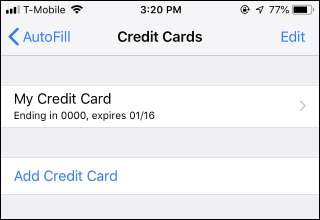
Saat Anda check out online di browser Safari, ketuk salah satu bidang kartu kredit. Anda akan diminta untuk mengisi informasi tersebut secara otomatis dengan mengetuk opsi di atas keyboard.
Anda harus mengotentikasi dengan Touch ID atau Face ID sebelum iPhone Anda mengisi detailnya, jadi ini cukup aman.
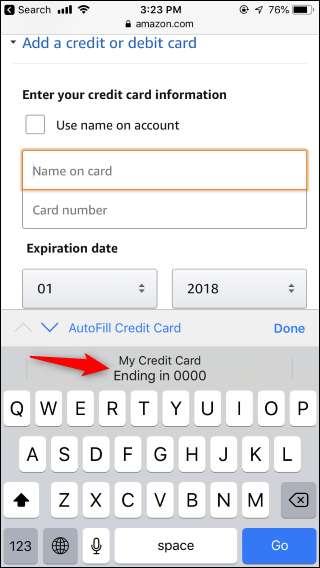
Di browser web Chrome di PC, Mac, perangkat Android, atau Chromebook, Anda dapat memasukkan metode pembayaran yang akan diingat dan ditawarkan Chrome kepada Anda secara otomatis.
Untuk melakukannya, buka Chrome dan klik Menu> Pengaturan> Metode Pembayaran. Klik tombol "Tambah" di sebelah kanan "Metode pembayaran", tambahkan detail kartu kredit Anda di sini. Pastikan opsi "Formulir IsiOtomatis" di bagian atas diaktifkan juga.
Anda juga dapat mengklik tombol "Tambah" di sebelah kanan Alamat untuk mengisi alamat surat Anda.
Di Android, ketuk Menu> Pengaturan> IsiOtomatis dan Pembayaran> Kartu untuk mengelola kartu kredit Anda yang disimpan.
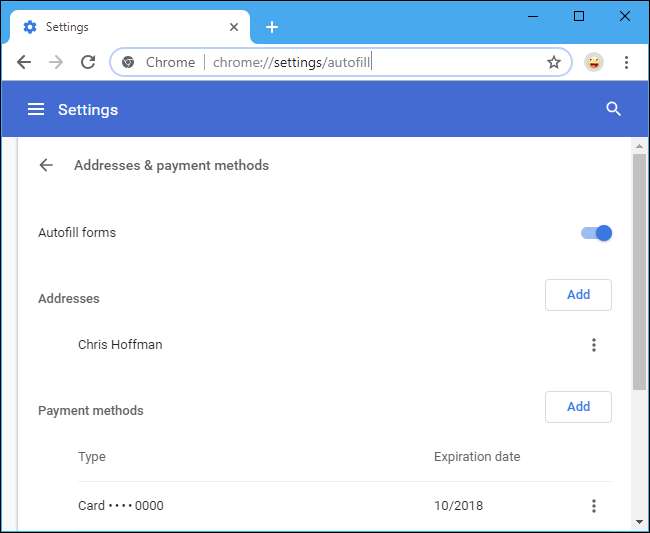
Sekarang, saat Anda check out online, Anda hanya perlu mengklik kolom kartu kredit, dan Anda akan diminta untuk mengisi informasi.
Chrome mengharuskan Anda memasukkan kode keamanan dari bagian belakang kartu untuk mengautentikasi sebelum Chrome benar-benar mengisi detailnya.
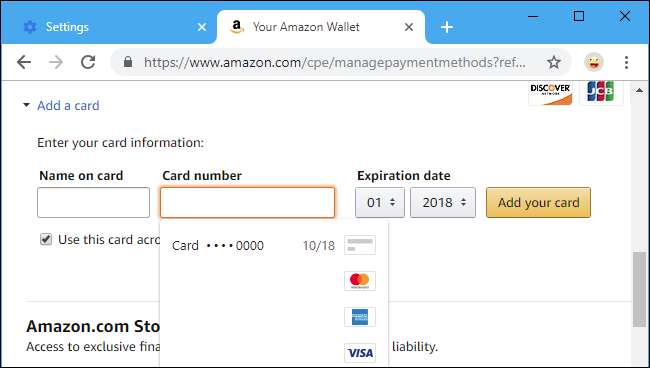
Fitur ini juga merupakan bagian dari browser web lain.
- Safari di Mac: Klik Safari> Preferensi> IsiOtomatis> Kartu Kredit> Edit untuk mengedit kartu kredit Anda yang disimpan.
- Microsoft Edge: Klik Menu> Pengaturan> Kata Sandi & IsiOtomatis> Kelola kartu untuk mengelola kartu kredit Anda yang disimpan.
- Mozilla Firefox: Fitur ini belum tersedia di Mozilla Firefox. Menurut peta jalan Mozilla, seharusnya begitu ditambahkan dalam beberapa versi berikutnya .
Simpan Di Pengelola Kata Sandi Anda
Jika kamu gunakan pengelola kata sandi pihak ketiga Suka LastPass , 1Password, atau Dashlane, Anda dapat meminta pengelola kata sandi Anda dengan aman mengingat nomor kartu kredit Anda dan menawarkan untuk mengisinya, sama seperti ia secara otomatis mengingat kata sandi Anda.
Di ekstensi browser LastPass, misalnya, Anda akan menemukan fitur ini dengan mengklik ikon LastPass di toolbar browser Anda, mengklik "Isi Formulir", dan mengklik "Tambahkan Kartu Kredit". Anda juga dapat mengklik “Tambahkan Isi Formulir” untuk menyimpan data formulir seperti nama, alamat, dan nomor telepon Anda sehingga dapat dengan mudah diisi.
TERKAIT: Mengapa Anda Harus Menggunakan Pengelola Kata Sandi, dan Cara Memulai
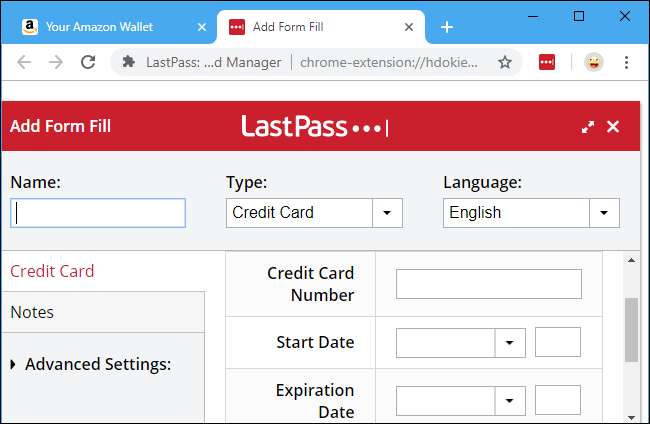
Saat berada di halaman dengan bidang kartu kredit, Anda dapat mengklik ikon LastPass, klik "Isi Formulir", dan klik nama kartu kredit Anda untuk mengisi detailnya secara otomatis.
Tentu saja, Anda harus masuk ke pengelola kata sandi dan membuka kunci lemari besi Anda sebelum detail ini tersedia, seperti kata sandi Anda yang tersimpan. Mereka sama amannya dengan sandi Anda yang disimpan.
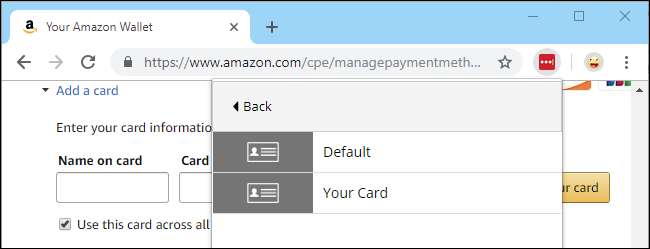
Anda mungkin juga dapat mengisi detail ini dari pengelola kata sandi Anda ke dalam aplikasi di ponsel Anda, tetapi ini mungkin sedikit lebih rumit. Sebagai contoh, Fitur isiotomatis sandi baru iOS 12 hanya mencakup sandi, jadi Anda harus melakukannya gunakan tindakan untuk mengisi nomor kartu kredit dari pengelola kata sandi Anda di iPhone.
Bayar Dengan Apple Pay atau Google Pay
Perlu diperhatikan bahwa Anda dapat menggunakan Apple Pay atau Google Pay untuk melewati proses kartu kredit sepenuhnya, dengan asumsi situs web atau aplikasi mendukung metode pembayaran ini. Sayangnya, sebagian besar aplikasi dan situs web tidak mendukung ini.
Selama Anda menambahkan nomor kartu kredit ke Apple Pay, Anda dapat mengetuk opsi "Apple Pay" di aplikasi yang didukung dan di situs web yang didukung di iPhone Anda dan di browser Safari di Mac Anda. Anda dapat membayar dengan metode pembayaran yang disimpan.
Ini juga berlaku di Android, di mana Anda akan melihat opsi "Bayar Dengan Google Pay" di beberapa aplikasi.
Cukup pilih Apple Pay atau Google Pay saat memeriksa, jika tersedia.
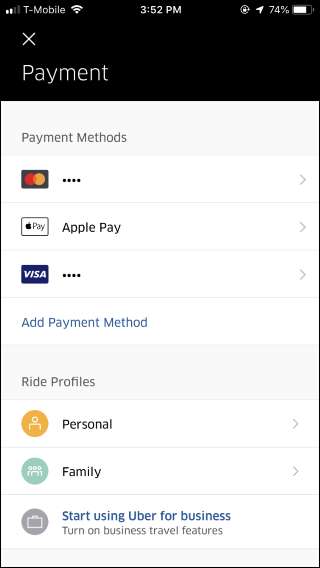
Tentu saja, Anda juga bisa berbelanja di situs web yang sama di mana Anda sudah menyimpan nomor kartu kredit Anda. Itulah sebagian besar alasan mengapa begitu banyak orang berbelanja begitu banyak produk di Amazon.com — ada kemungkinan besar Anda telah memberi tahu Amazon untuk menyimpan nomor kartu kredit Anda.
Kredit Gambar: chainarong06 /Shutterstock.com.







